So reparieren Sie ein niedriges Volumen auf dem Headset (Xbox -Serie S / X)
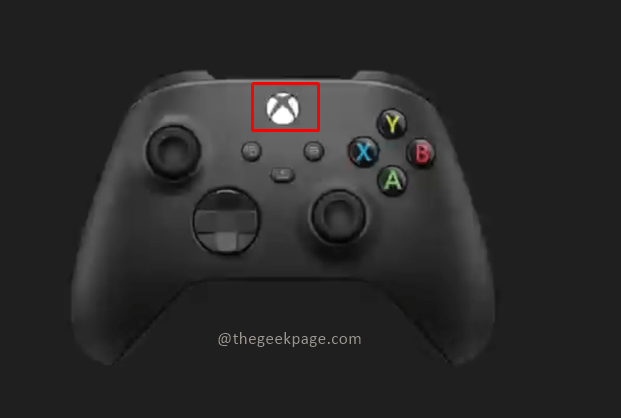
- 5119
- 1358
- Henry Liebold
Die Xbox Gaming Console bietet ein unübertroffenes Spielerlebnis. In Kombination mit der Audioausgabe, die beliebte Songs von Künstlern auf der ganzen Welt enthält, wird das Spiel auf ein anderes Level gebracht. Benutzer über das Volumen im neuen Headset werden jedoch Probleme gemeldet. Stecken Sie das Headset in den neuen Xbox -Controller für die Xbox -Serie S und die Xbox -Serie X und stellten fest, dass das Volumen zu niedrig ist. Es ist so niedrig, dass Sie die Spiele überhaupt nicht genießen können, da die wichtigen Geräusche übersehen werden. Sehen Sie, dass die Lautstärkereinstellungen auf Xbox One Controller in Ordnung erscheinen, können aber nicht herausfinden, warum der neue Xbox -Controller Volumenprobleme hat? Einer der Gründe dafür sind neue Lautstärkeregler, die das Standardvolumen auf rund 50% der Kapazität führen, was für das Spielen recht gering ist. Dies geschieht natürlich, um Ihre Ohren und Ihre Hörfähigkeit zu schützen, aber es behindert auch das Spielerlebnis für erfahrene Spieler. Wenn Sie ein eingefleischter Spieler sind.
Notiz: Bevor Sie mit dem folgenden Schritt fortfahren, wird empfohlen, Ihre Einstellungen und Audioausgaben über die Chat -Mixer zu überprüfen
Einstellungen> Lautstärke- und Audioausgabe> Chat -Mixer
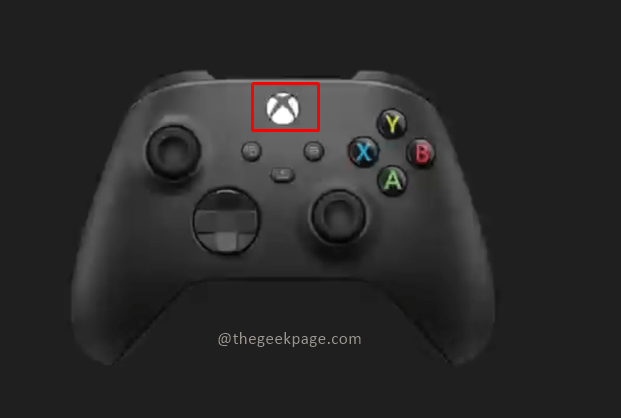
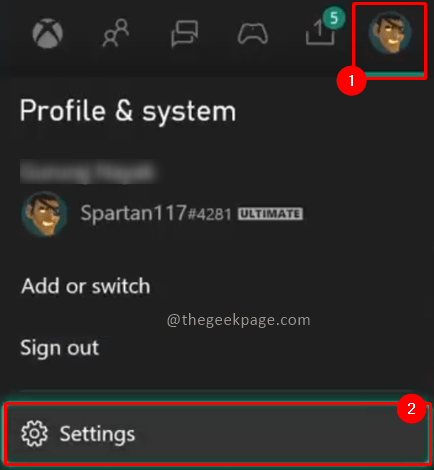
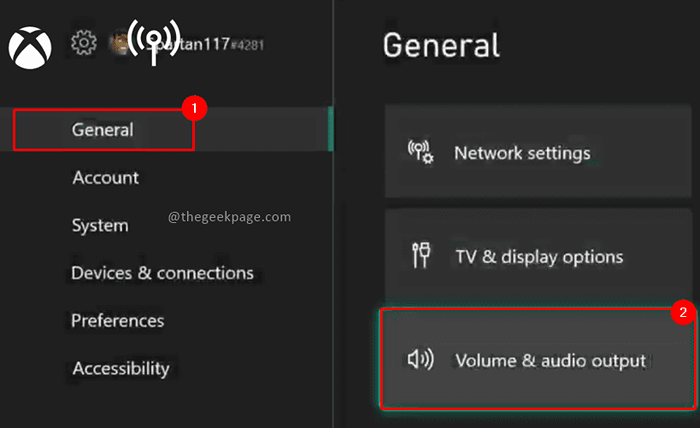
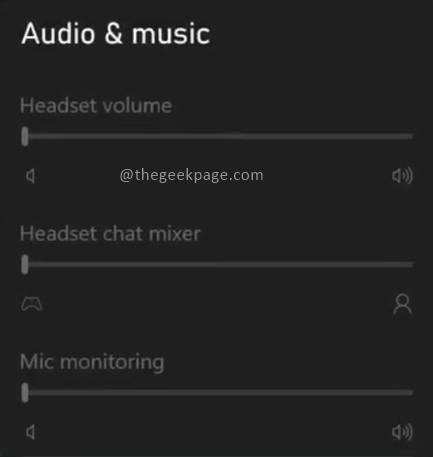
Sobald dies überprüft wird, können Sie mit der folgenden Methode fortfahren, um das Volumen zu erhöhen.
Fixieren Sie die niedrige Lautstärke auf dem Headset für Xbox Seris S und Xbox Series X
Schritt 1: Drücken Sie die Xbox -Taste auf Ihrem Controller.
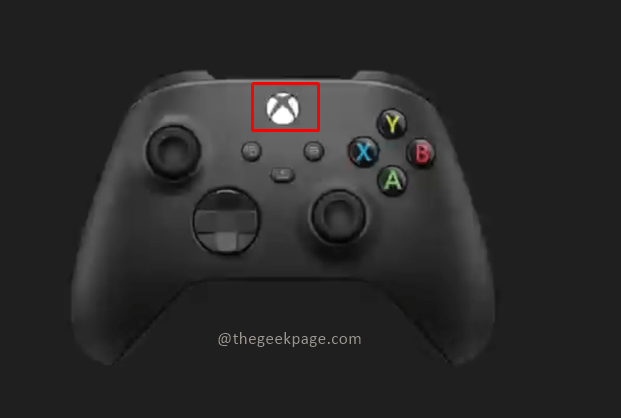
Schritt 2: Scrollen Sie nach unten rechts in der Anleitung, die auf dem Bildschirm angezeigt wird, und wählen Sie das Volumensymbol aus.
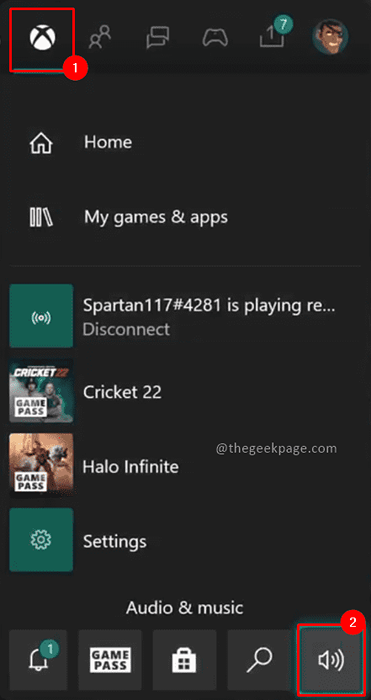
Schritt 3: In der Audio Abschnitt, der sich öffnet, gehen Sie zu Headset Volumen und erhöhen Sie das Volumen auf die gewünschten Ausgangsniveaus.
Hinweis: In den meisten Fällen werden Sie feststellen, dass das Volumen auf 50% festgelegt ist, was Sie weiter erhöhen können.
Schritt 4: Gehen Sie zu Headset Chat -Mixer und passen Sie das Volumen auf die gewünschten Ebenen ein.
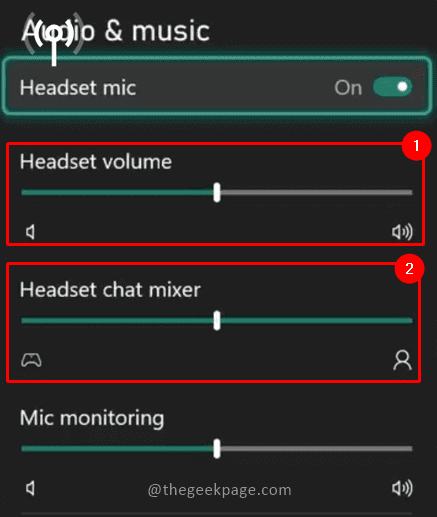
Jetzt haben Sie den Xbox -Controller, der Ihnen das gewünschte Volumen für Ihr hervorragendes Spielerlebnis bietet. Viel Spaß beim Spielen mit den hohen Bänden. Denken Sie jedoch bitte daran, das Volumen gelegentlich zu drehen, da dies Ihre Ohren und Ihre Hörfähigkeiten schützt. Der Profi-Tipp wäre, das Volumen in hochintensiven Momenten hoch zu halten. Der Rest der Zeit können Sie es an niedrigere Volumina einstellen. Happy Gaming!!
- « So beheben Sie Windows Defender Verhalten Win32/Hive.Zy alarm
- Die Website ist online, reagiert jedoch nicht auf Verbindungsversuche, »

